Excel/TXT转VCF:数据源格式如何设置
- 来源: 金舟软件
- 作者:sumin
- 时间:2023-12-20 08:49:44
日常工作中,职场人常用Excel表格、TXT文本进行数据存放,例如电话、财务信息。如果想将数量庞大的客户联系方式导入手机,应该如何操作呢?
可以先将Excel/TXT转换成VCF。VCF是一种通讯录文件格式,常用于存储和交换联系人信息。
▶工具介绍:
金舟VCF转换器是一款手机通讯录格式转换软件,用于将VCF文件(通讯录文件)在不同格式之间进行转换,拥有VCF文件批量转换、VCF文件导入导出、各种格式转换、自定义字段映射、格式编辑与调整等功能。
▶目录:
▶Excel转VCF操作步骤:
步骤1:金舟VCF转换器进行【Excel转VCF】,直接拖拽Excel表格添加,下方【输出信息】中设置导出格式【VCF】。
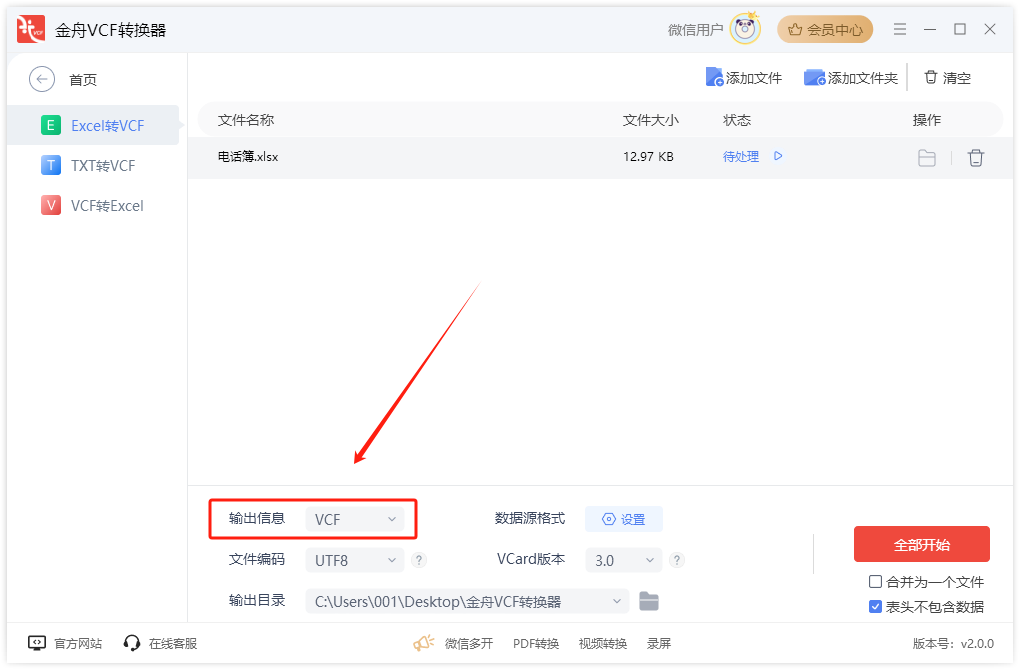
步骤2:接着设置【数据源格式】。
数据源格式(Excel转VCF):告诉软件表格每个列存储什么类型/格式的数据。

步骤3:弹出设置窗口,选择【模版文件】。
模版文件:已经设置好想要转换电话簿每一列(A1列-A?列)对应属性的一个模版文件。不清楚的可以直接选择源文件。
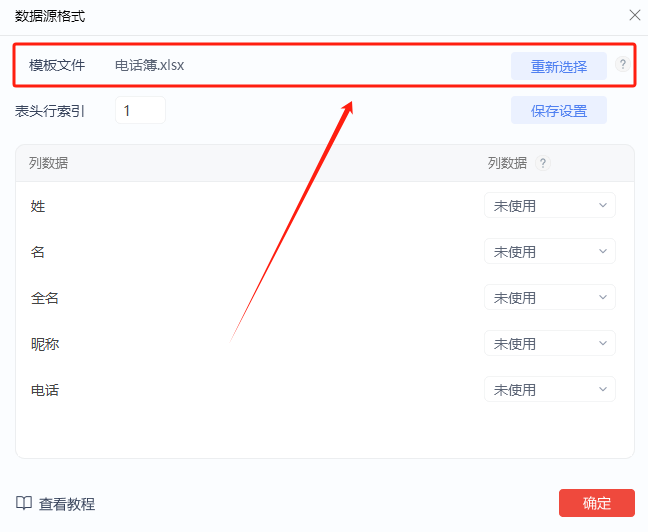
步骤4:Excel表格中每一列对应的数据可以选择“不使用”或者修改其他数据。
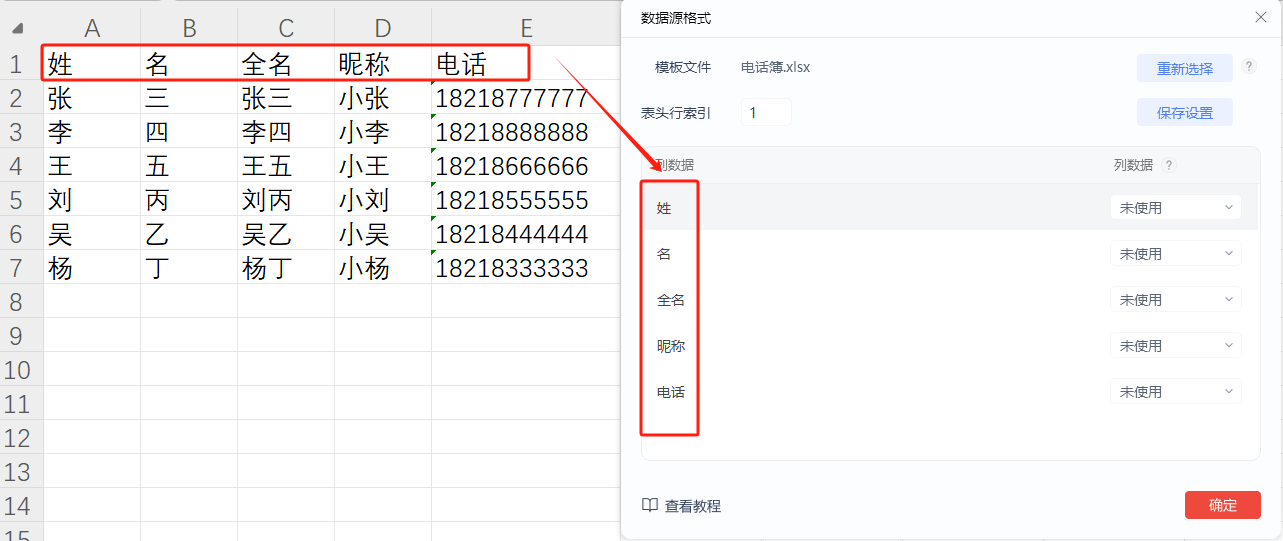
例如,我只想把电话、姓名转换过去,那么就对应的“全名”和“电话”保留。点击确认,保存设置。
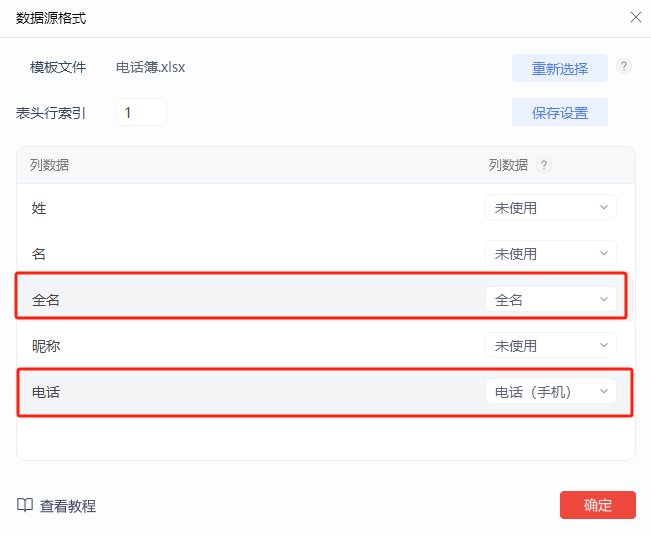
步骤5:点击【开始转换】。
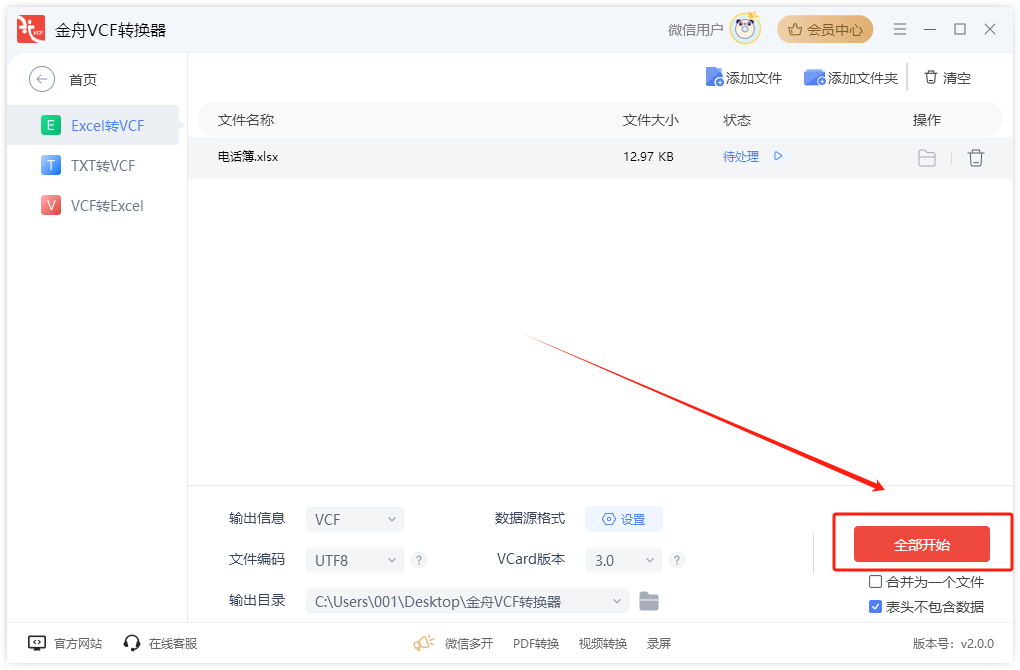
步骤6:转换完成,弹出提示窗口,点击【前往导出文件夹】进行查看。
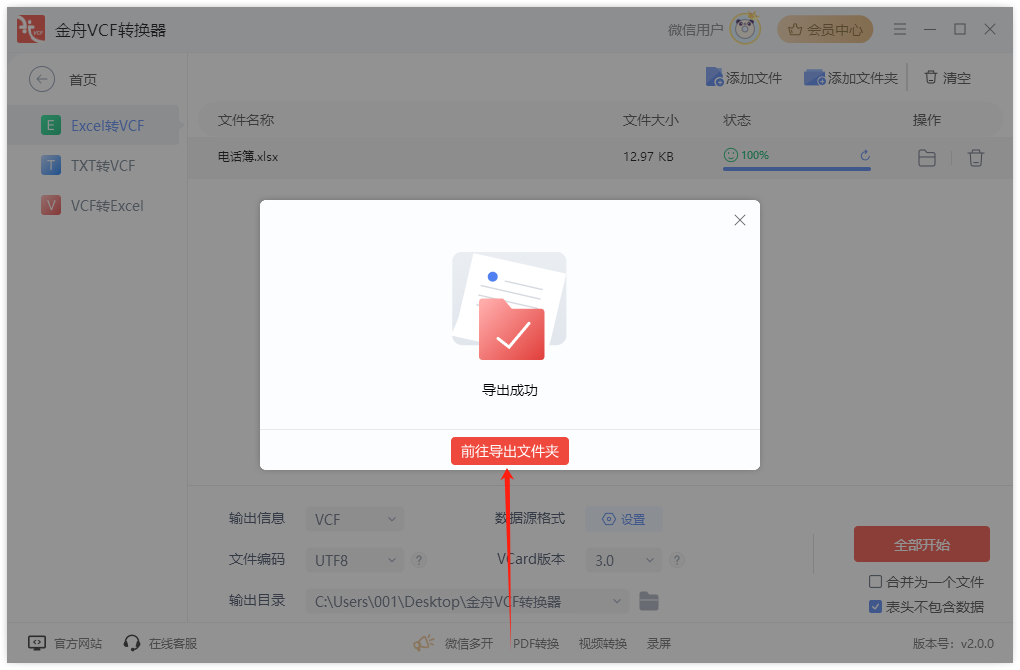
转换完成打开文件如下:
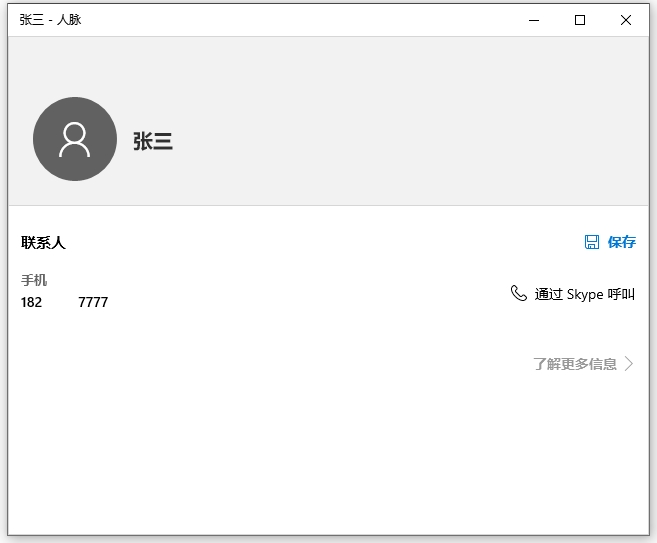
▶TXT转VCF操作步骤:
步骤1:金舟VCF转换器进行【TXT转VCF】,直接拖拽TXT文本添加,下方【输出信息】中设置导出格式【VCF】。
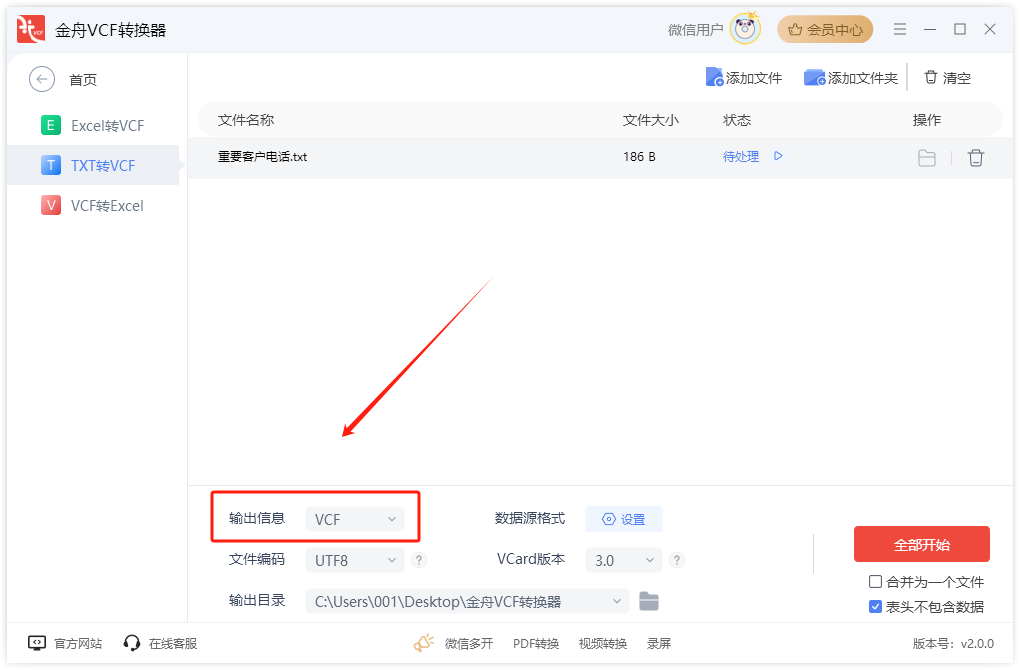
步骤2:接着设置【数据源格式】。
数据源格式(TXT转VCF):告诉软件文本中的信息对应vcf通讯录里的哪些内容。

步骤3:弹出设置窗口,选择【模版文件】,设置【分隔符】样式,根据下方显示的列数据进行选择,例如图中是“-”,可以自定义输入“-”。
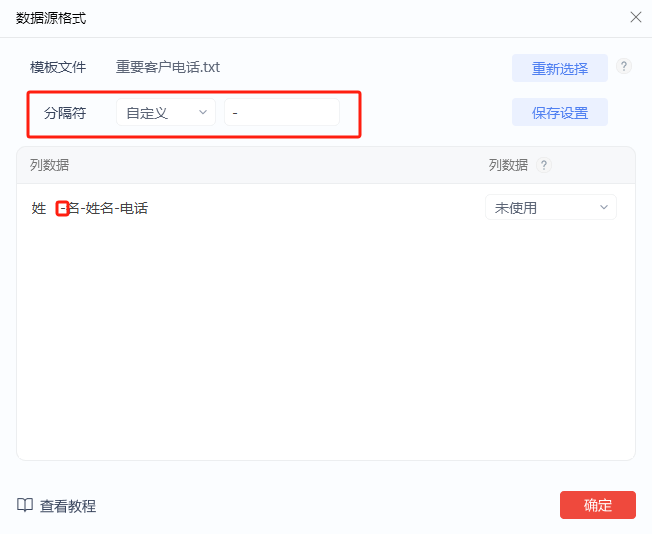
不确定可以看看源文件的分割符号,进行相对应设置。
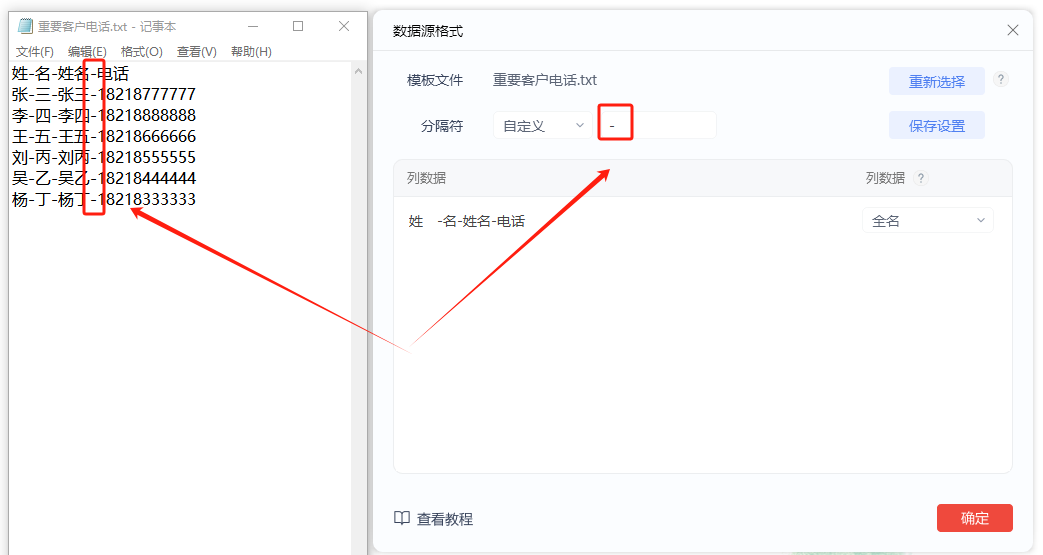
步骤4:点击【保存设置】。
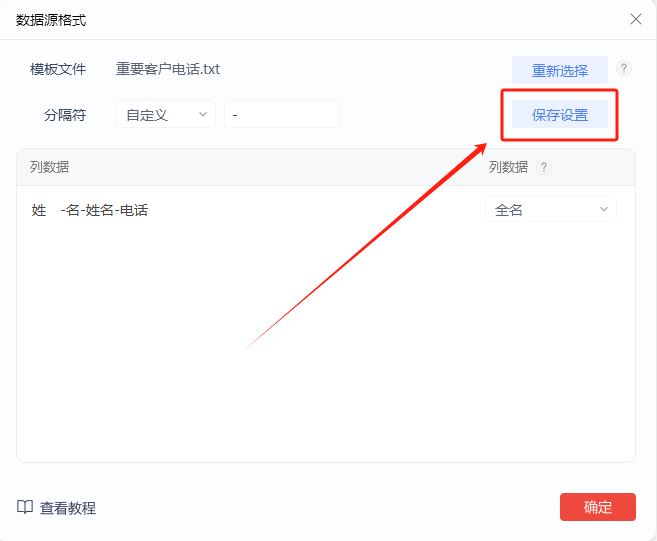
步骤5:设置需要导出到vcf通讯录的信息,例如想要“姓名”“电话”,点击【确定】。
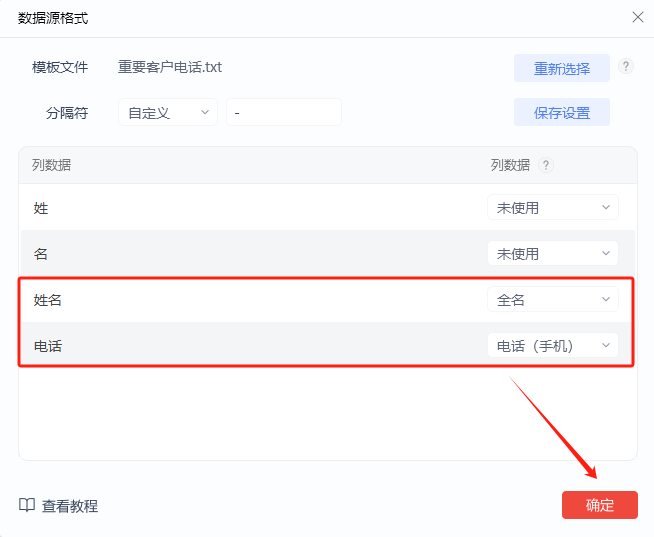
步骤6:点击【全部开始】。
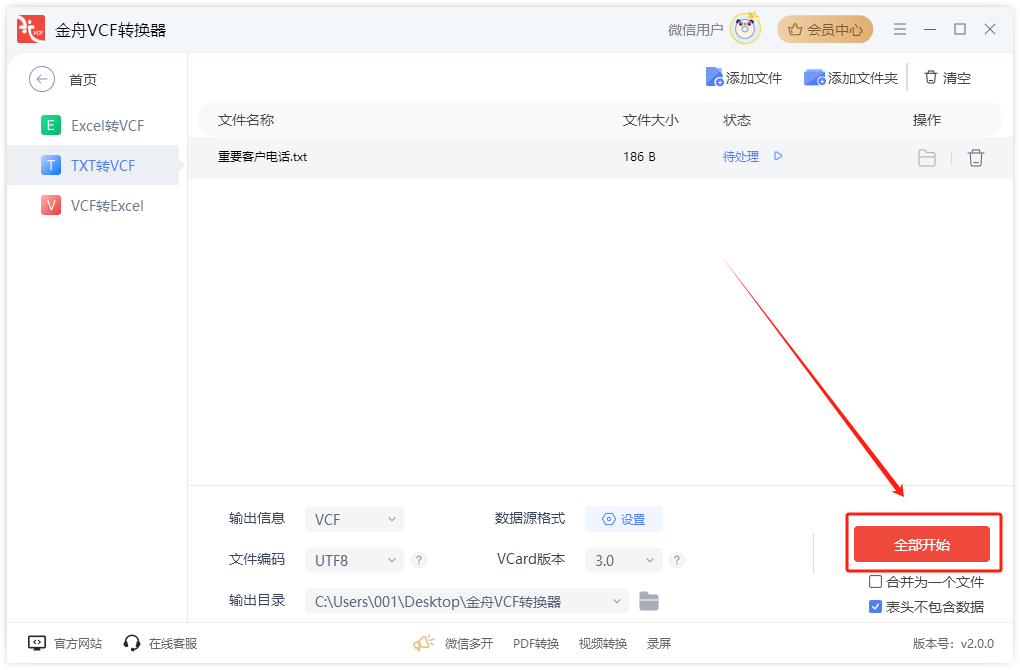
步骤7:转换完成,弹出提示窗口,点击【前往导出文件夹】进行查看。
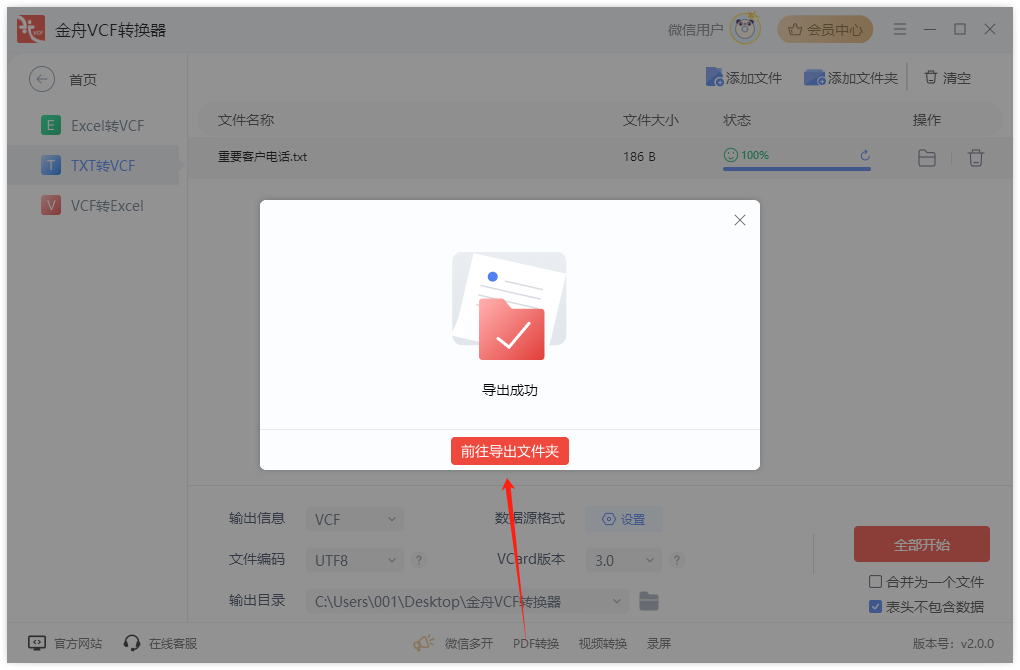
转换完成打开文件如下:

Excel/TXT转VCF的全部步骤已经讲解完毕了哦。如果你觉得这个Excel转VCF的方法不错,欢迎分享给你的朋友哦,更多精彩 教程,欢迎关注金舟软件!
推荐阅读:
TXT文件转换为VCF文件方法





























































































 官方正版
官方正版
 纯净安全
纯净安全








